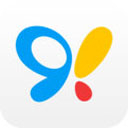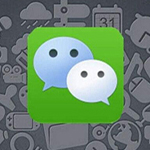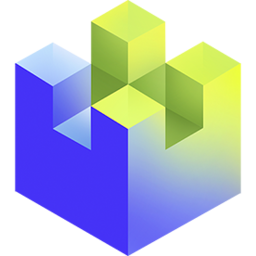384.86MB / 2025-07-04
Adobe Premiere Pro软件中,我们在制作视频动画的过程中,可以以不同的方式插入软件。很多用户对于如何制作原话缘滑入的动画,还不是很了解。这里带来详细的介绍,想了解的小伙伴快一起来看看吧!
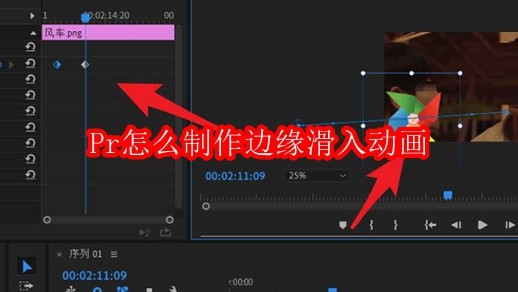
第一步,导入视频素材后,将需要添加的对象拖入到时间轴中
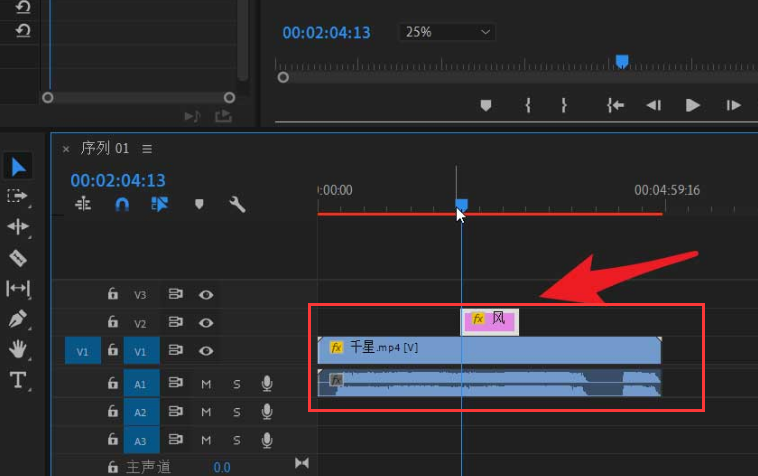
第二步,点击效果控件中的位置秒表
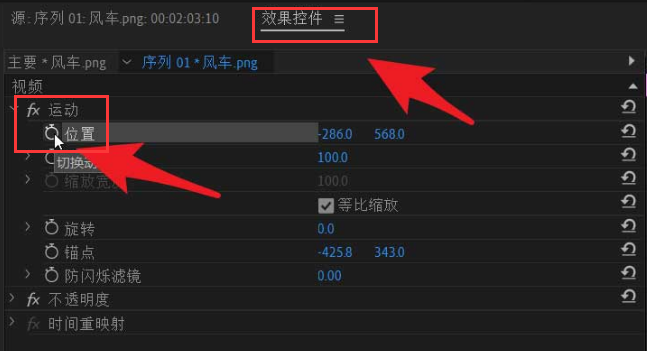
第三步,将需要添加的镜头移动到视频外位置
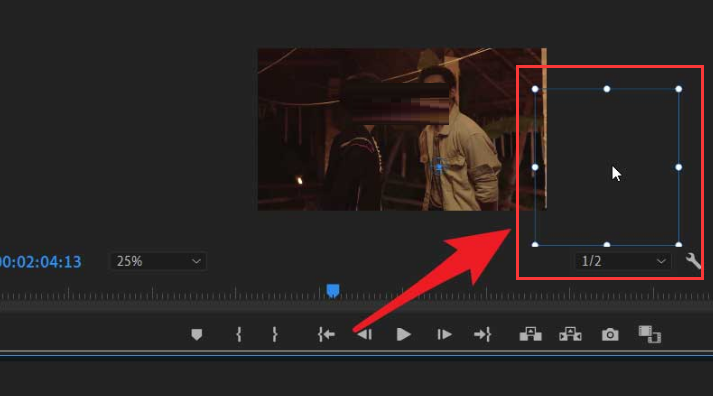
第四步,为风车添加关键帧,进行动画拖动即可
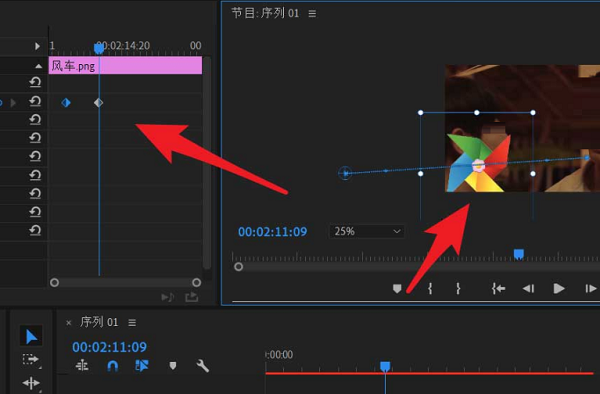
384.86MB / 2025-07-04
8.05MB / 2025-07-04
45.73MB / 2025-07-04
267.62MB / 2025-07-04
76.01MB / 2025-07-04
155.04MB / 2025-07-04
1.96MB
2025-07-04
384.86MB
2025-07-04
42.30MB
2025-07-04
188.99MB
2025-07-04
3.65MB
2025-07-04
465.94MB
2025-07-04
84.55MB / 2025-06-30
248.80MB / 2025-06-27
974.79MB / 2025-06-04
63.90MB / 2025-04-27
11.45MB / 2024-12-28
1.90MB / 2024-11-06
210.99MB / 2025-06-09
京ICP备14006952号-1 京B2-20201630 京网文(2019)3652-335号 沪公网安备 31011202006753号违法和不良信息举报/未成年人举报:legal@3dmgame.com
CopyRight©2003-2018 违法和不良信息举报(021-54473036) All Right Reserved